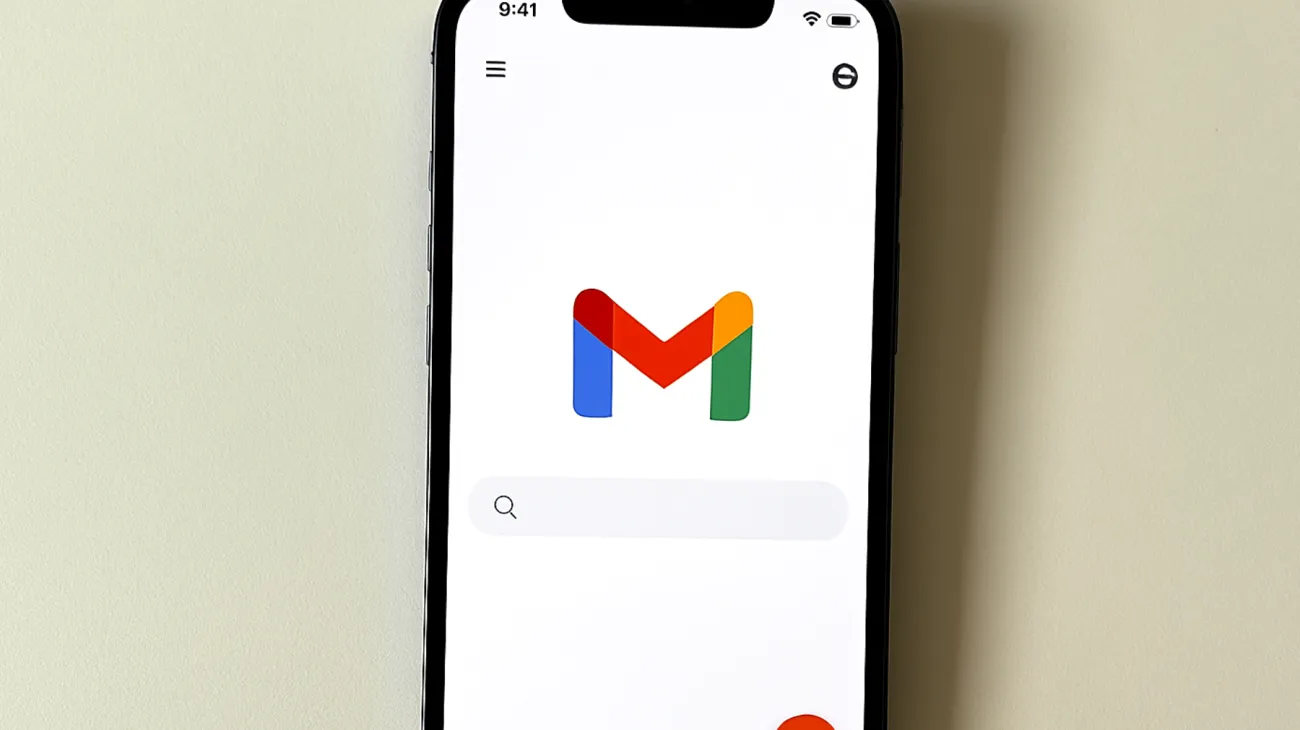Gmail quillt über vor versteckten Funktionen, die selbst langjährige Nutzer oft übersehen. Während die meisten Menschen ihren Posteingang wie einen chaotischen Schreibtisch behandeln, können Sie mit den richtigen Kniffen aus Gmail eine perfekt geölte Produktivitätsmaschine machen. Die Kunst liegt nicht darin, mehr E-Mails zu verwalten, sondern weniger Zeit damit zu verschwenden.
Die intelligente Sortierung: Lassen Sie Gmail für Sie denken
Gmails Priority Inbox ist wie ein persönlicher Assistent, der nie schläft. Diese Funktion analysiert Ihr E-Mail-Verhalten und lernt, welche Absender und Themen wirklich wichtig sind. Aktivieren Sie diese über die Einstellungen unter „Posteingang“ und wählen Sie „Wichtige Markierungen“. Das System berücksichtigt dabei Faktoren wie Ihre Antwortgeschwindigkeit, verwendete Keywords und die Häufigkeit der Kommunikation mit bestimmten Kontakten.
Noch raffinierter wird es mit den multiplen Posteingängen. Stellen Sie sich vor, Sie könnten verschiedene „Fächer“ auf Ihrem Bildschirm haben: eines für ungelesene E-Mails, eines für markierte Nachrichten und eines für E-Mails bestimmter Personen. Diese Konfiguration finden Sie unter „Einstellungen“ > „Erweitert“ > „Mehrere Posteingänge“.
Tastenkombinationen: Werden Sie zum Gmail-Ninja
Die Maus ist der Feind der Effizienz. Aktivieren Sie zunächst die Tastenkombinationen unter „Einstellungen“ > „Allgemein“ > „Tastenkombinationen“. Die Grundausstattung jedes Gmail-Profis umfasst:
- ‚j‘ und ‚k‘: Navigation nach unten und oben durch E-Mails
- ‚o‘ oder Enter: E-Mail öffnen
- ‚u‘: Zurück zur Posteingangsansicht
- ‚e‘: E-Mail archivieren
- ‚#‘: E-Mail löschen
- ‚r‘: Antworten
- ‚f‘: Weiterleiten
Der wahre Clou liegt jedoch in den Kombinationen: ‚g‘ + ‚i‘ bringt Sie blitzschnell zum Posteingang, während ‚g‘ + ’s‘ zu den markierten E-Mails führt. Diese Shortcuts reduzieren die Zeit für grundlegende Aktionen um bis zu 60 Prozent.
Unterhaltungsansicht: Der Kontext ist König
Die Unterhaltungsansicht gruppiert zusammengehörige E-Mails und verhindert, dass Sie den Überblick verlieren. Besonders clever: Gmail erkennt automatisch, wenn jemand auf eine E-Mail antwortet, die Sie weitergeleitet haben, und fügt diese Antwort zur ursprünglichen Unterhaltung hinzu.
Ein Geheimtipp: Nutzen Sie die Stumm-Funktion (Taste ‚m‘) für E-Mail-Ketten, die Sie nicht mehr interessieren. Diese verschwinden automatisch aus Ihrem Posteingang, auch wenn weitere Antworten eingehen. Perfekt für endlose „Allen antworten“-Orgien im Büro.
Sterne-System statt Ordner-Chaos
Vergessen Sie die klassische Ordner-Denkweise. Gmails Sterne-System ist flexibler und schneller. Aktivieren Sie verschiedene Sterne-Typen unter „Einstellungen“ > „Allgemein“ > „Sterne“. Entwickeln Sie Ihr eigenes System:
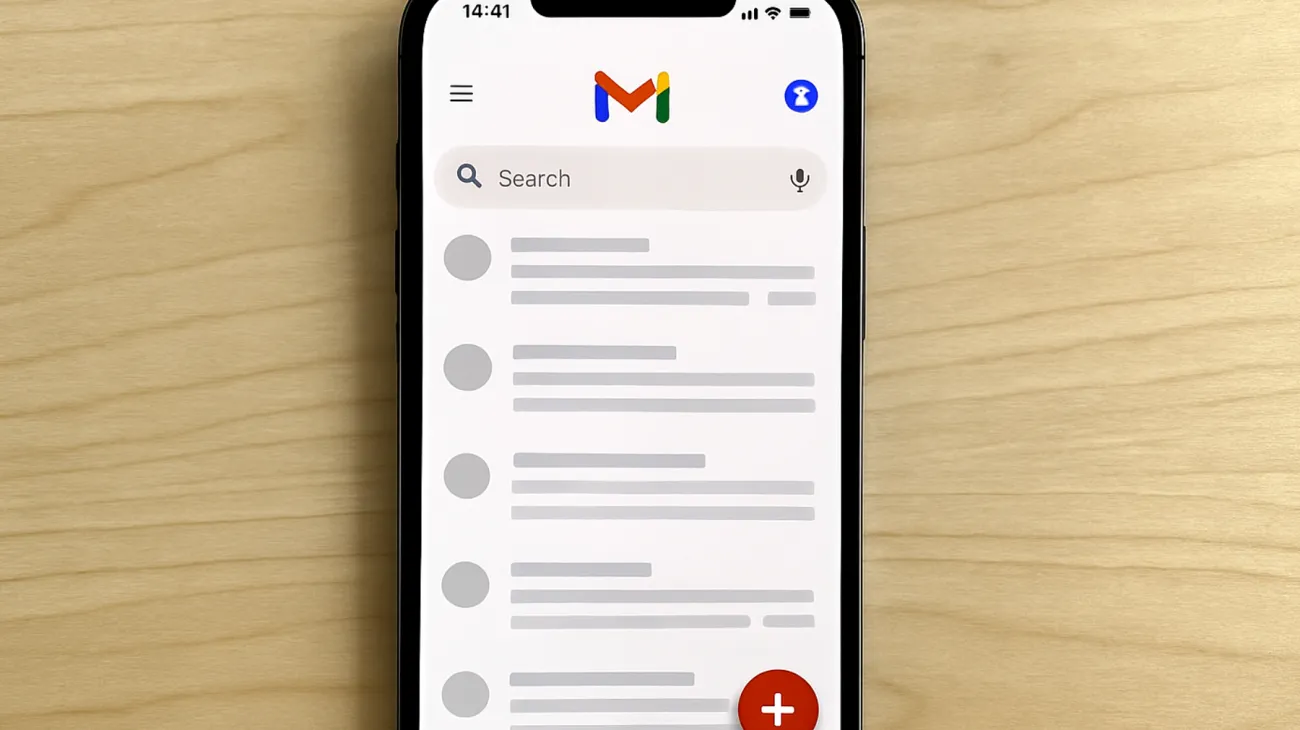
- Gelber Stern: Hohe Priorität
- Roter Stern: Dringend heute bearbeiten
- Oranger Stern: Warten auf Antwort
- Grüner Stern: Persönliche E-Mails
Labels ergänzen dieses System perfekt. Der Vorteil: Eine E-Mail kann mehrere Labels haben, was bei Ordnern unmöglich wäre. Nutzen Sie verschachtelte Labels für noch mehr Struktur – „Projekte/Projekt A“ und „Projekte/Projekt B“ schaffen Ordnung ohne Komplexität.
Tab-Management: Weniger ist definitiv mehr
Gmails Tab-System klingt verlockend, wird aber schnell zur Aufmerksamkeitsfalle. Die Tabs „Werbung“ und „Updates“ sammeln zwar automatisch Newsletter und Benachrichtigungen, führen aber dazu, dass Sie ständig zwischen verschiedenen Bereichen hin- und herwechseln.
Deaktivieren Sie überflüssige Tabs unter „Einstellungen“ > „Posteingang“ und behalten Sie maximal „Allgemein“ und „Soziale Netzwerke“. Alle anderen E-Mails landen dann wieder im Hauptposteingang, wo Sie sie mit Ihrem Label-System viel effizienter verwalten können.
Profi-Tricks für den Alltag
Die Aufschub-Funktion verwandelt Gmail in einen Terminkalender. E-Mails verschwinden aus dem Posteingang und tauchen zum gewünschten Zeitpunkt wieder auf. Perfekt für Nachrichten, die Sie später bearbeiten möchten, ohne sie zu vergessen.
Erstellen Sie Filter für wiederkehrende E-Mail-Typen. Ein Filter für Newsletter kann diese automatisch mit einem Label versehen und archivieren. So bleiben sie durchsuchbar, stören aber nicht im Posteingang. Die Suchoperatoren „from:“, „subject:“ und „has:attachment“ helfen dabei, präzise Filter zu erstellen.
Die Vorschau-Funktion zeigt mehrere E-Mails gleichzeitig an. Wählen Sie zwischen „Kein Aufteilen“, „Vertikal aufteilen“ oder „Horizontal aufteilen“ je nach Bildschirmgröße und Arbeitsweise. Bei großen Monitoren ermöglicht die vertikale Aufteilung das gleichzeitige Lesen einer E-Mail und Durchsehen der Posteingangs-Liste.
Benachrichtigungen intelligent steuern
Ständige Benachrichtigungen zerstören jeden Produktivitätsgewinn. Konfigurieren Sie die Benachrichtigungen so, dass Sie nur bei wirklich wichtigen E-Mails gestört werden. Nutzen Sie die Option „Nur für wichtige E-Mails“ oder erstellen Sie Filter, die nur bei E-Mails bestimmter Absender Benachrichtigungen auslösen.
Die mobile Gmail-App bietet zusätzliche Granularität: Verschiedene Benachrichtigungstypen für verschiedene Labels oder Konten. So können berufliche E-Mails andere Signale auslösen als private Nachrichten.
Mit diesen Optimierungen wird Gmail von einem notwendigen Übel zu einem mächtigen Werkzeug. Die Investition von 30 Minuten in die Konfiguration spart Ihnen täglich wertvolle Zeit – und sorgt dafür, dass wichtige Nachrichten nie wieder im Chaos untergehen.
Inhaltsverzeichnis